Come cambiare il colore della cartella in Windows 10

Se sei annoiato dall'icona della cartella di colore giallo sul desktop, non sei solo. Il cervello ama le immagini per rimanere vigile e cambiare colore. La forma delle icone delle cartelle può fare moltissimo bene alla tua produttività. Qui discuteremo dei modi per cambiare il colore della cartella Windows 10. Dopo aver letto questo articolo, saprai anche come codificare i colori dei file in Windows 10 e le icone colorate delle cartelle su Windows 10.

Come cambiare il colore della cartella in Windows 10
Qui, abbiamo mostrato in dettaglio i modi per cambiare il colore della cartella sul PC Windows 10.
Metodo 1: tramite la finestra delle proprietà
Non ti piace l'aspetto del tuo desktop e preferisci un'icona della cartella di colore diverso? Se la tua risposta è sì, non è sempre necessario un colorizzatore di cartelle per Windows 10. Segui i passaggi seguenti per cambiare il colore della cartella Windows 10:
1. Passare alla finestra cartella desideri modificare l'icona, fai clic con il pulsante destro del mouse su di essa e seleziona Properties.
![]()
2. Fare clic su personalizzare IL MENU e quindi selezionare Cambia icona…
![]()
3. Fare clic su Sfoglia ... per scegliere il file dell'icona scaricato da Sito web ICONS8.
![]()
4. Seleziona il file dell'icona e cliccare su Apri.
![]()
5. Fare clic su OK e poi APPLICA.
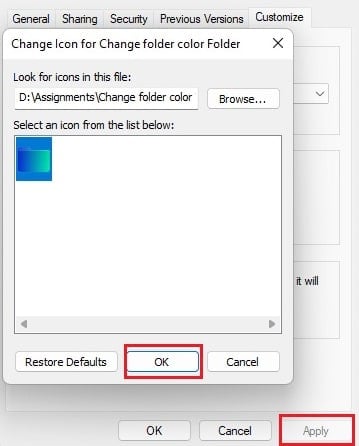
6. Fare clic su OK per salvare le modifiche apportate.
Leggi anche: Correggi Windows che non riesce a trovare uno dei file in questo tema
Metodo 2: tramite strumenti di terze parti
Di seguito sono riportati gli strumenti di colorazione delle cartelle per Windows 10.
1. Coloratore di cartelle
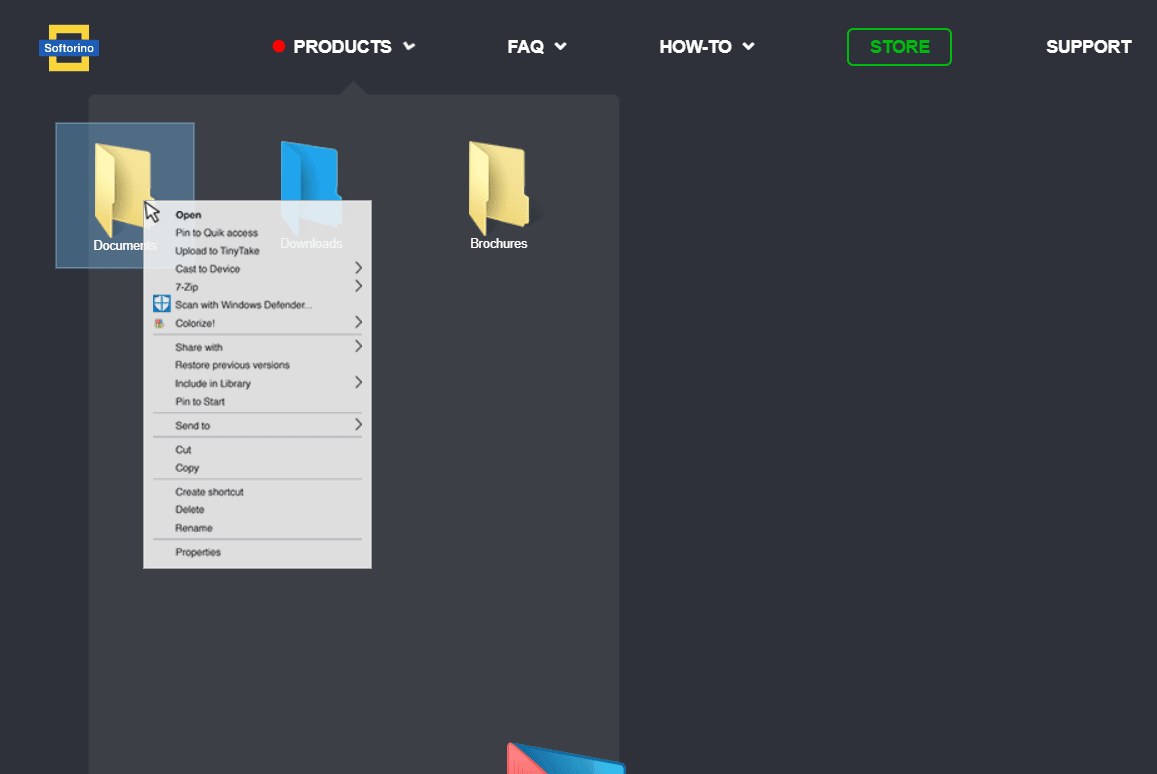
Se il metodo precedente per cambiare il colore della cartella Windows 10 non ti è piaciuto e desideri una soluzione semplice, allora il file Coloratore di cartelle 2 di Softorino ti renderebbe la vita più facile.
- Personalizzazione delle cartelle con colori differenti.
- Facile restauro al colore della cartella originale.
- Rende disponibile un'opzione di colorazione delle cartelle in Esplora risorse.
- Può essere facilmente installabile e disinstallabile.
2. Indicatore di cartella
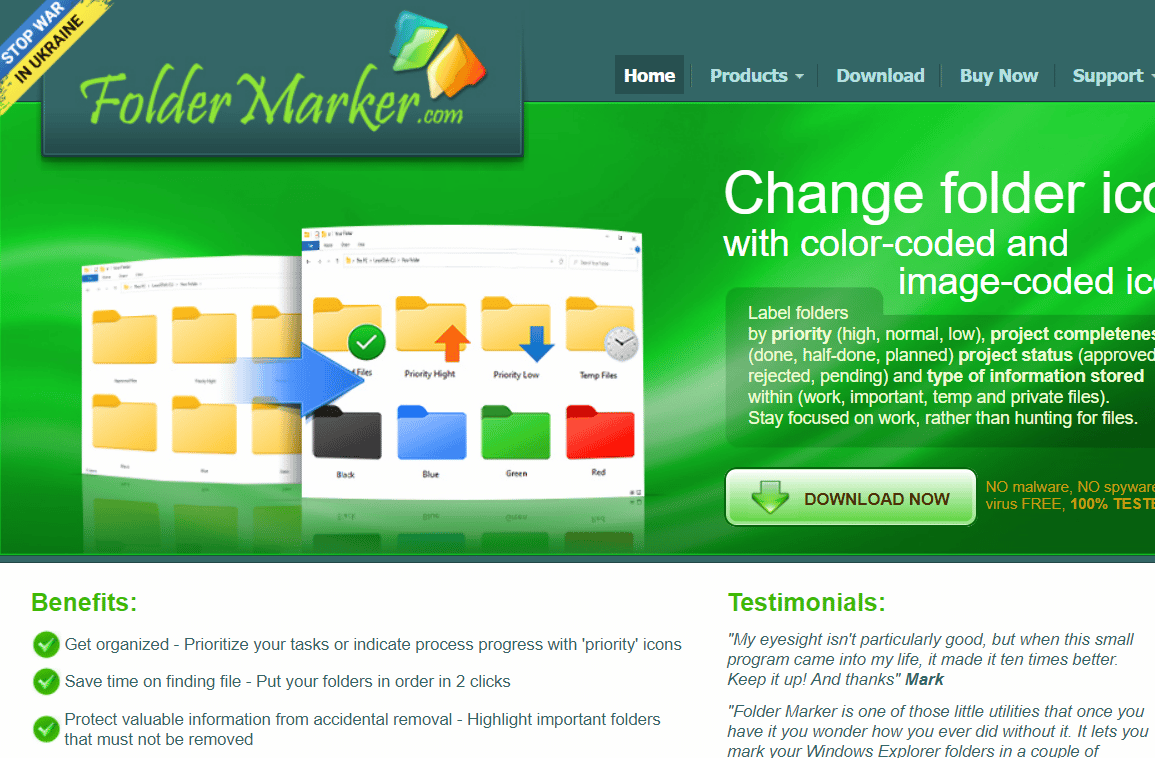
Se il colore giallo delle cartelle sul desktop ti dà fastidio, Folder Marker ti offre un coloratore di cartelle per Windows 10. Con l'aiuto di Marcatore di cartelle, puoi cambiare i colori delle cartelle sul desktop con un clic del mouse. Folder Marker è disponibile sia nella versione gratuita che in quella pro.
- Cambia il colore della cartella con un click.
- Cartelle di etichette secondo la priorità.
- Può contenere sottomenu di categoria.
- Lavora con più cartelle contemporaneamente.
- supporti Icone a 32 bit.
- Offre la possibilità di Scheda Icone utente.
3. Folcolore
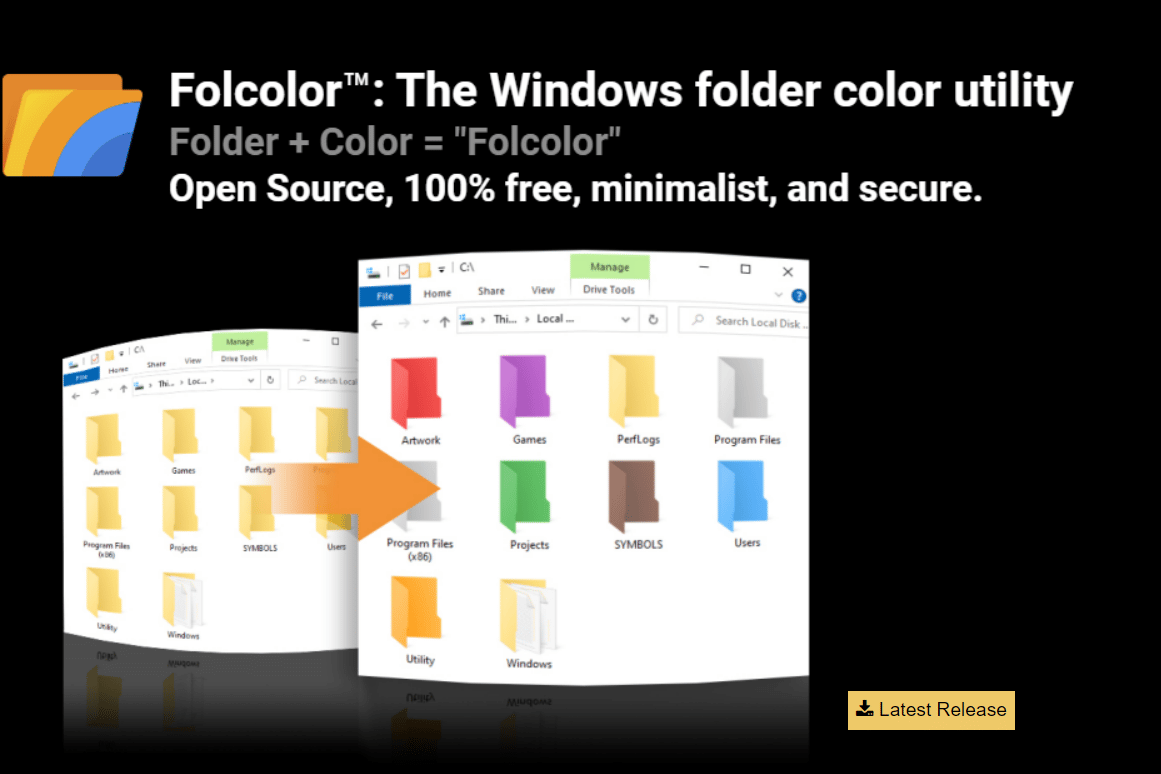
La presenza di una versione Pro di qualsiasi software limita le funzionalità offerte nella versione gratuita. Questo vale anche per i software che cambiano il colore della cartella Windows 10. Folcolor è un software open source e gratuito da utilizzare come coloratore di cartelle per Windows 10.
- Possibilità di scegliere tra un totale di colori 14.
- Software sicuro senza adware e raccolta dati.
- Facile e semplice da usare con un piccolo file eseguibile di 1 MB.
Leggi anche: Correggi il tema scuro di Esplora file che non funziona su Windows 10
4. Cartellaco
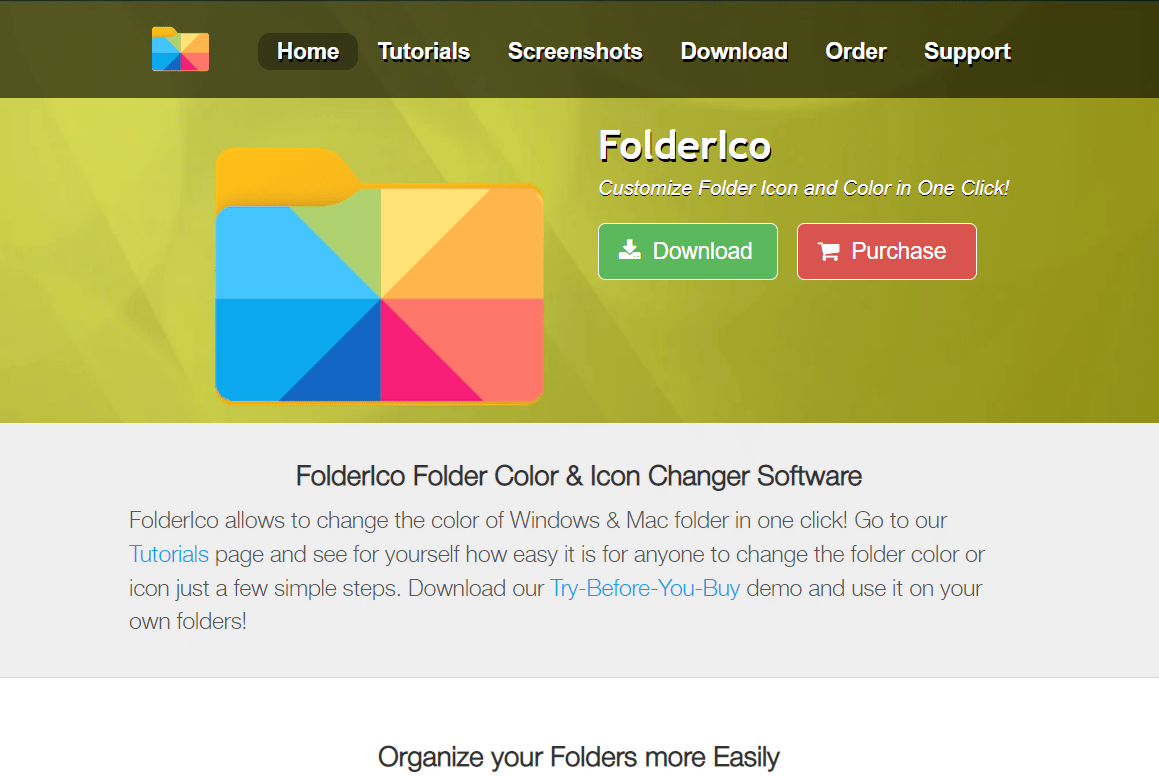
Per rendere le cose interessanti, potresti voler passare alle icone colorate delle cartelle di Windows 10 mentre lavori ai tuoi progetti durante le vacanze. CartellaIco ti offre la possibilità di modificare quelle cartelle di colore giallo dall'aspetto opaco in cartelle visivamente più accattivanti.
- Accessibilità da interfaccia software, Nonché menu contestuale della cartella.
- Include un buona raccolta di icone.
- Reimposta le icone ai valori predefiniti.
5. FileMarker
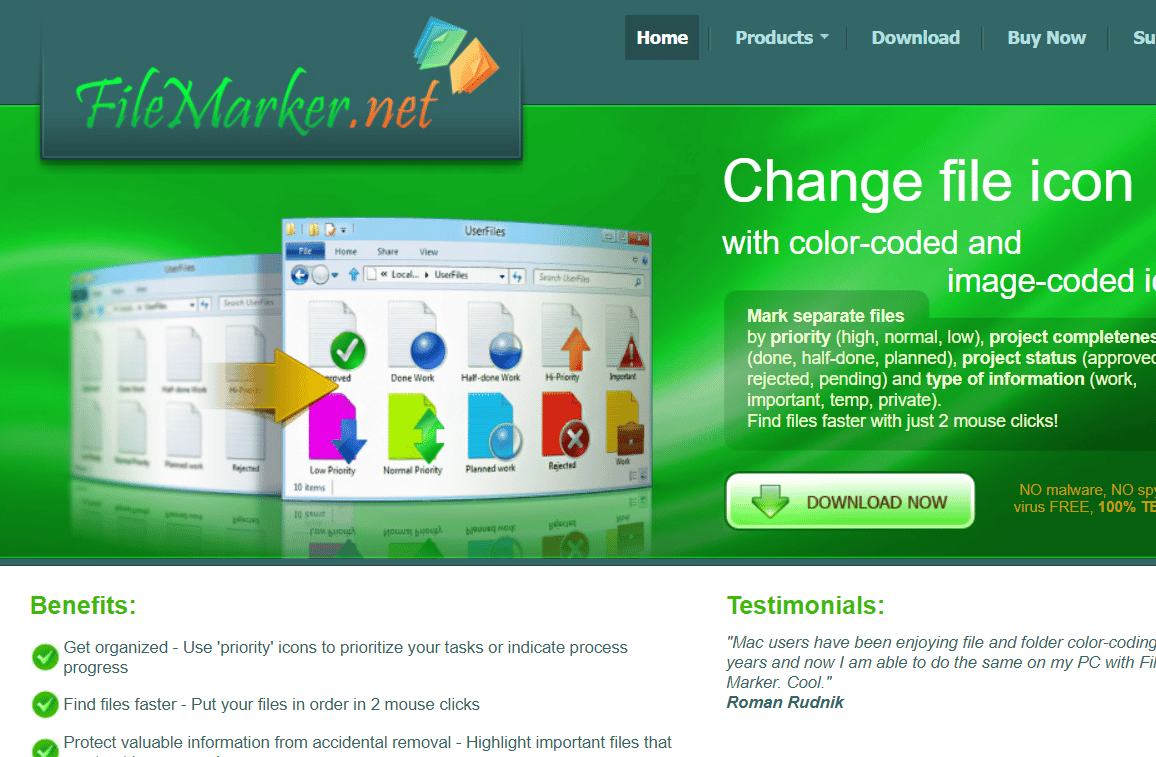
Organizzare il lavoro può essere un lusso se dai la priorità ai file sul desktop. Pensaci; tutti i tuoi file sono stati codificati a colori in base a diversi criteri, come priorità o tipo di lavoro. I colori possono anche essere assegnati ai file in base all'utente che ci lavora! FileMarker è un software di terze parti disponibile per versioni gratuite e a pagamento e può essere utilizzato per codificare i file con colori in Windows 10.
- Consente la modifica arbitraria di icone di file separate.
- Dare priorità lavoro.
- Offre opzioni per colorare contrassegnare i file o etichettarli.
- facilita portabilità dei file codificati a colori ad altri sistemi su cui è installato il software.
6. Cartelle arcobaleno
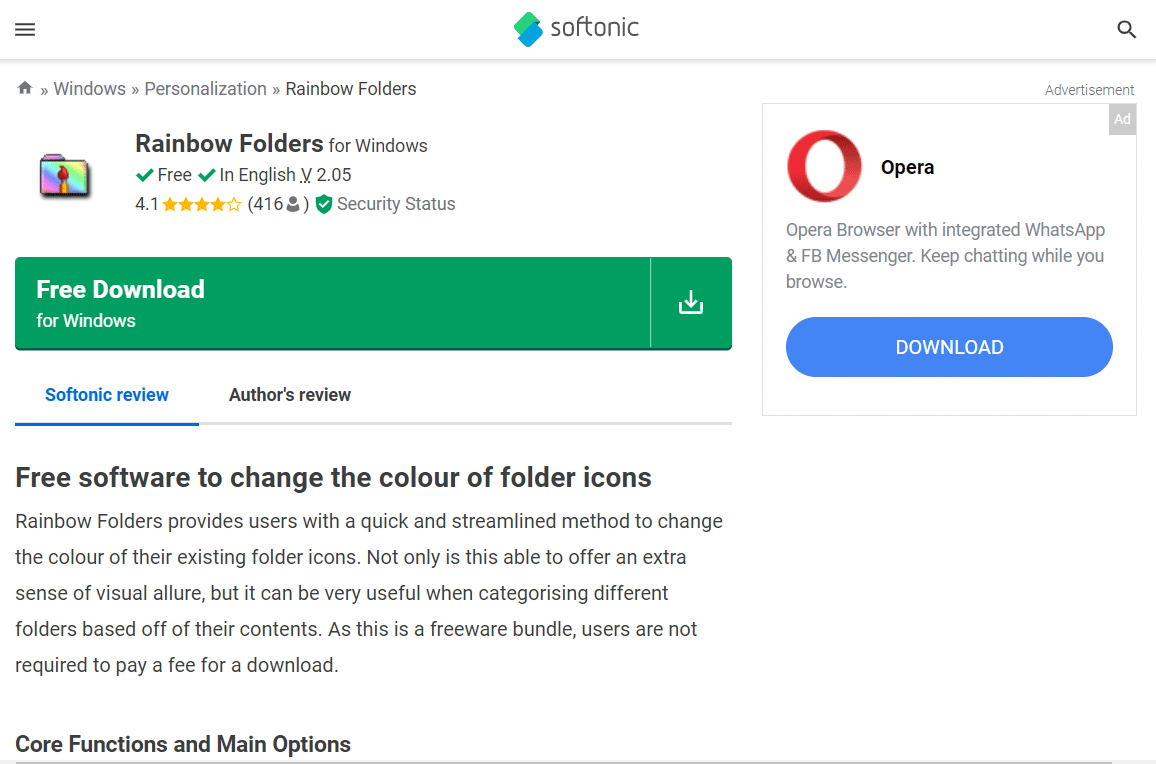
Cartelle arcobaleno è un altro freeware che ti aiuta a organizzare il desktop di Windows fornendo opzioni di colorazione per le tue cartelle.
- Cambio veloce del colore della cartella.
- Tonalità, colore e contrasto elevato icone per le cartelle.
- simultaneo cambiare i colori di più cartelle.
- Cambia cartella dimensione dell'icona.
Leggi anche: Come creare un desktop minimalista su Windows 10
7. Cartella di stile
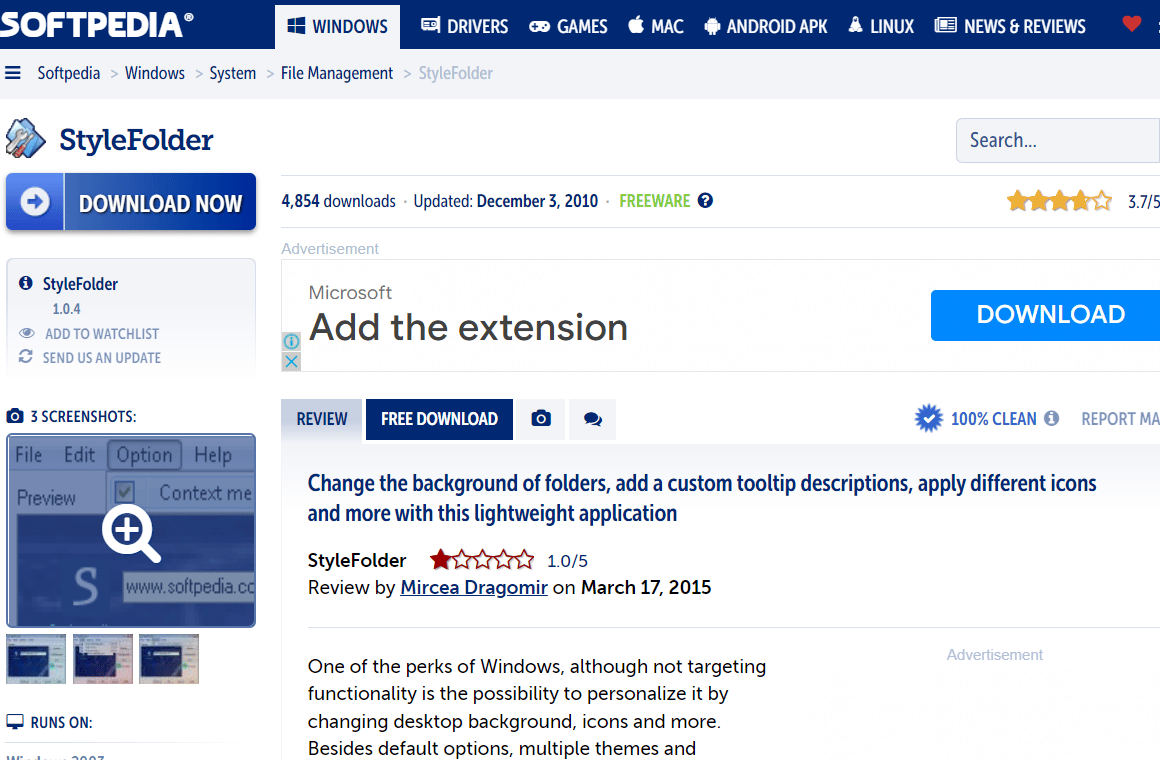
Il prossimo nell'elenco delle cartelle cambia colore è StyleFolder. Ha alcune caratteristiche significative che sono elencate di seguito:
- Permette aumento dell'icona della cartella e il file sfondo della cartella.
- Può cambiare il colore del testo di cartelle.
- Personalizza qualsiasi cartella o sottocartella.
- Consente la rimozione delle modifiche apportate a una cartella utilizzando il file Rimuovere le impostazioni opzione.
8. Pittore di cartelle
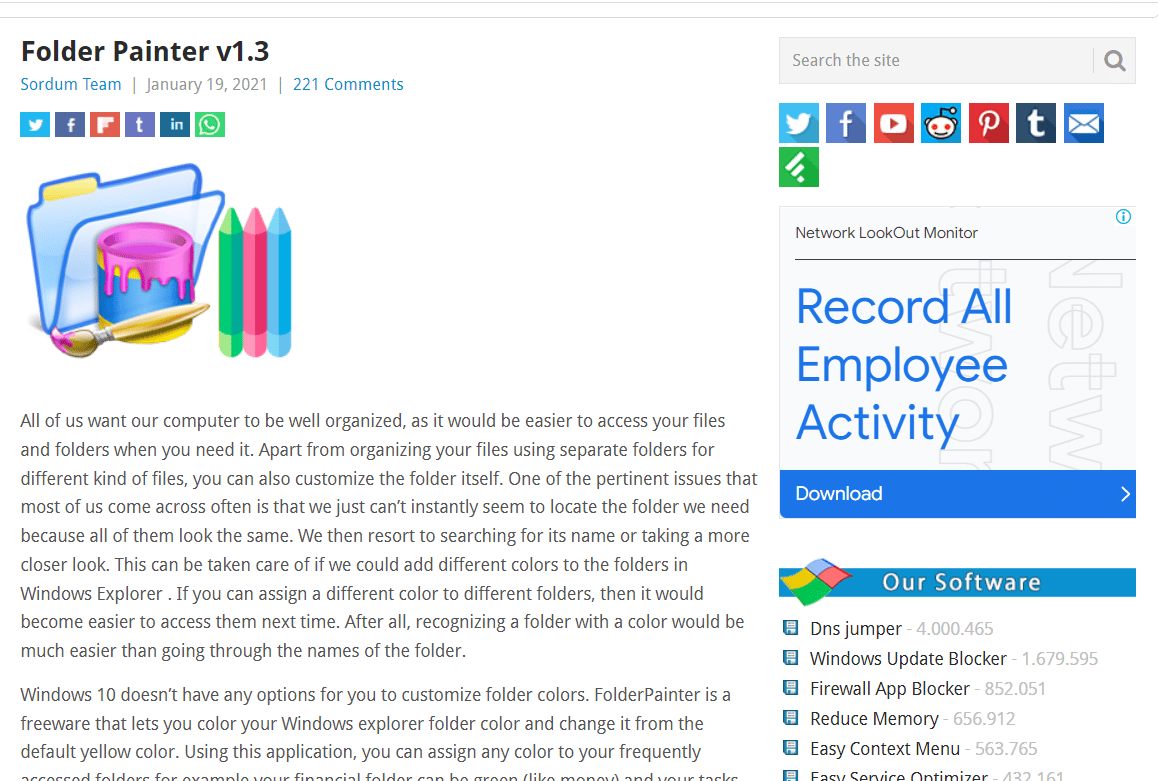
Folder Painter può essere utilizzato per cambiare il colore della cartella Windows 10 ed è liberamente disponibile da scaricare e installare. Questo software aiuta a individuare e organizzare facilmente le cartelle sul nostro computer fornendo opzioni per le icone colorate delle cartelle Windows 10. Vediamo come utilizzare questo colorizzatore di cartelle per Windows 10 per modificare l'aspetto del desktop.
- Tre pacchetti di icone disponibile da predefinito.
- Disponibilità fino a 21 pacchetti di icone.
- Può essere personalizzato facilmente.
- permettere più menu contestuali.
Leggi anche: Come rimuovere i temi di Chrome
9. Cartella personalizzata
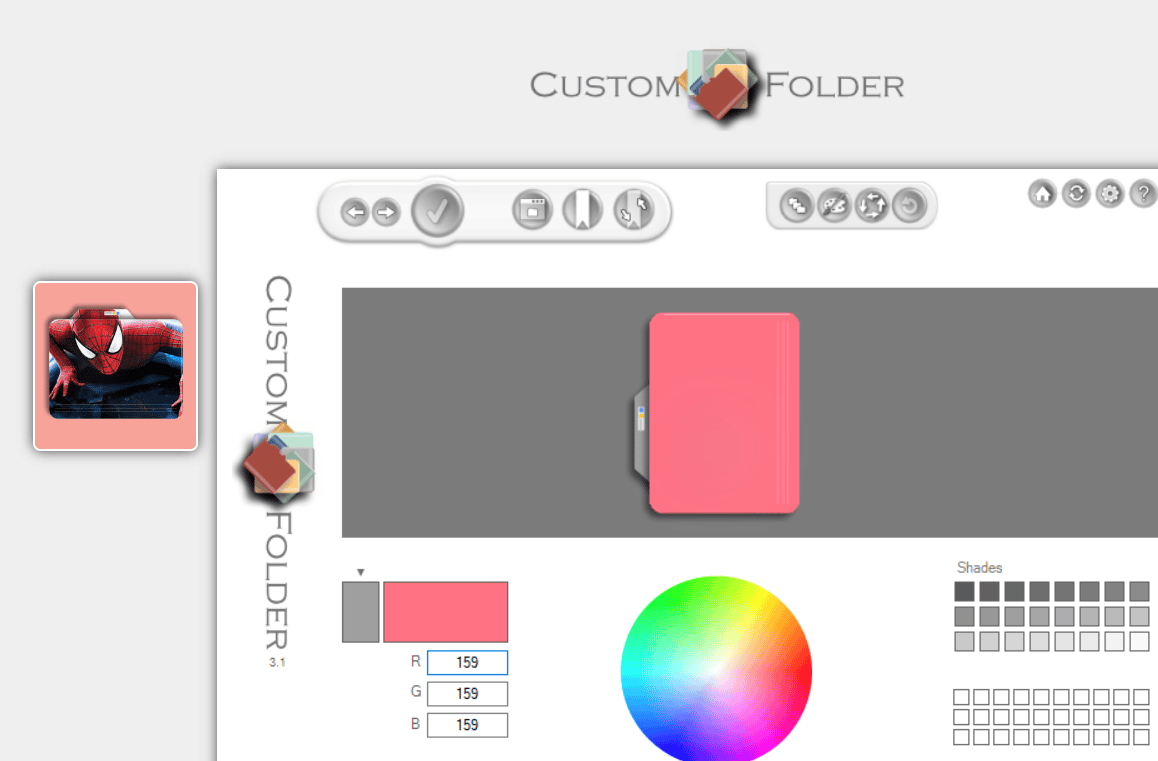
Se stavi cercando un software per cambiare il colore della cartella Windows 10 con emblemi, icone o colori diversi, non devi cercare oltre Cartella personalizzata. Questo software libero di GDZ Software ti aiuta a organizzare il tuo desktop scegliendo i colori che preferisci per le icone delle cartelle. Di seguito sono riportate le funzionalità del software CustomFolder per codificare a colori i file in Windows 10.
- Cambio delle icone di diversi tipi e cambio di emblemi.
- Entra formato zip.
- Possibilità di aggiungere icone personali illimitate.
- Icone 60 + vieni con il software.
- L'impianto sul pannello delle cartelle per applicare i tuoi disegni.
- Opzione trascina e rilascia cartelle su cui lavorare.
- Personalizzazione della cartella utilizzando ruota dei colori.
- Icona clona da una cartella già personalizzata.
10. iColorCartella
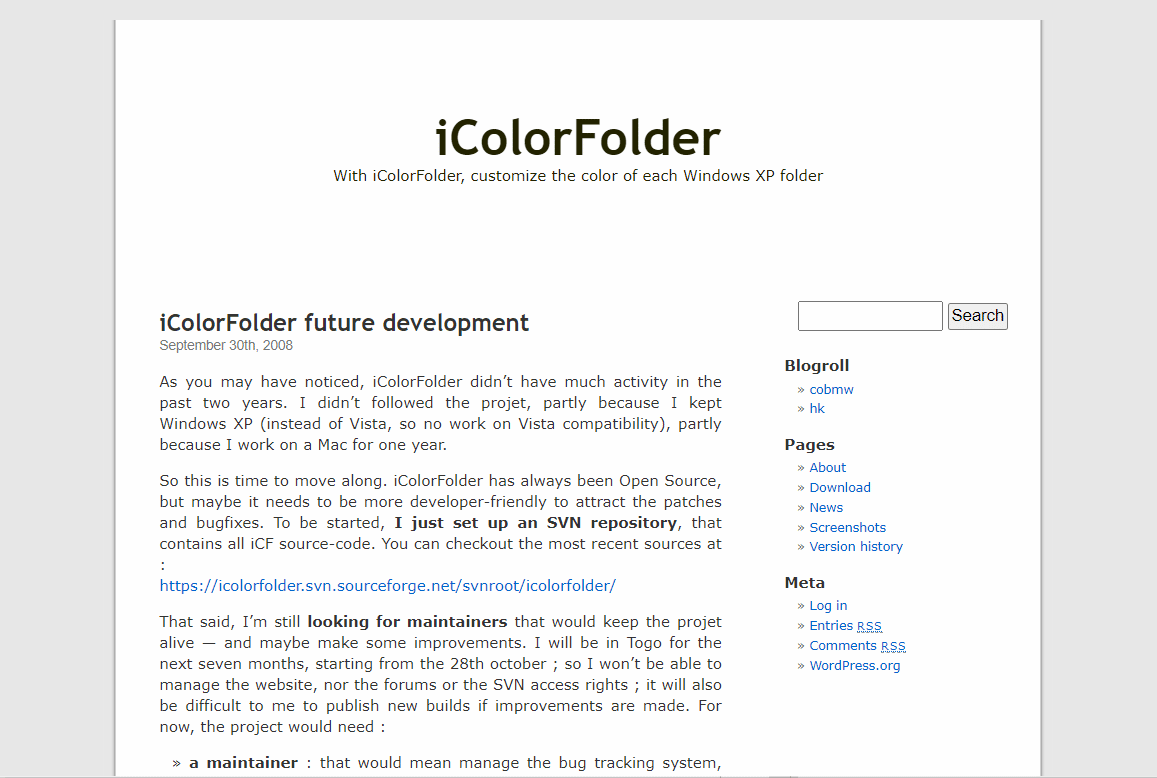
Se stai cercando un software facile da usare e gratuito per aggiungere colori alle cartelle Windows sul desktop, quindi iColorFolder è la risposta. Questo software ti consente di colorare qualsiasi cartella che desideri e su cui lavori Windows XP e superiori.
- Utilizzo di funzionalità nativa di Windows per migliorarne l’efficienza.
- Noi no?occupa molta memoria.
- Consente la classificazione delle cartelle in base a Famiglia.
- Open source Software.
- Veloce e leggero Software.
- Può scaricare più pelli.
Leggi anche: Le 9 migliori app per effetti fotografici divertenti
11. La mia cartella
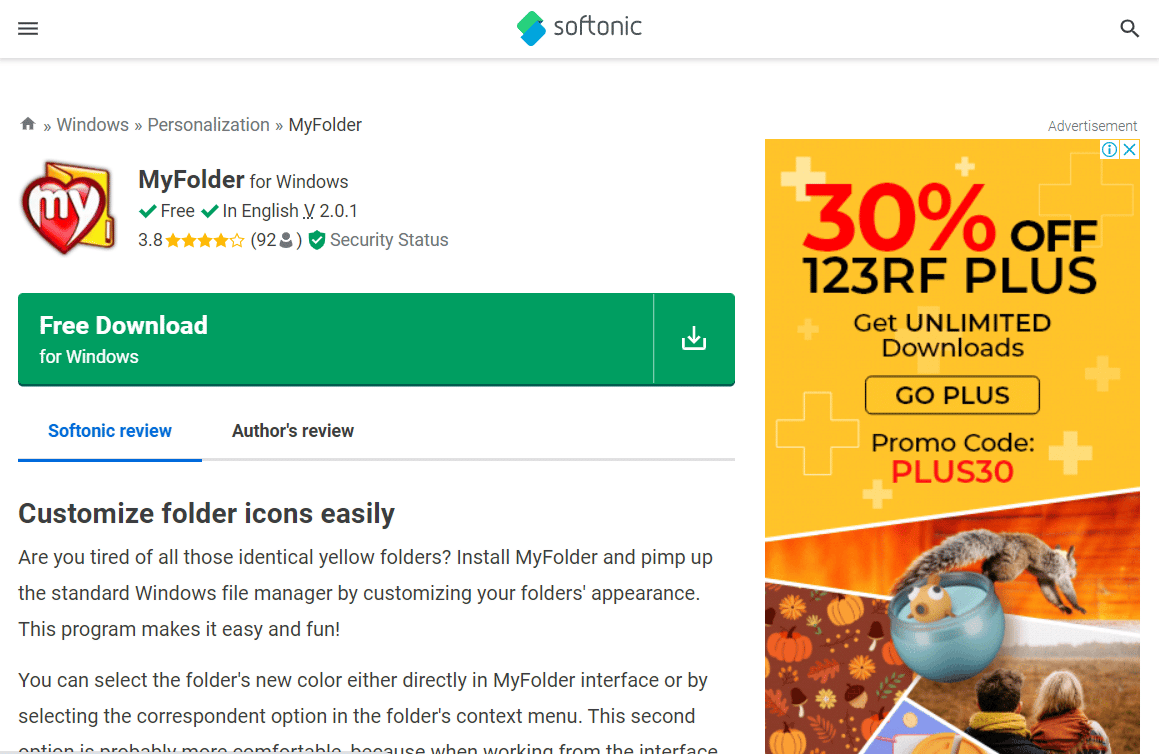
Se sei stanco di usare colori e icone normali per il tuo Windows 10, La mia cartella può aiutare ad aggiungere un po' di divertimento offrendo un bel set di icone a colori per le cartelle con una buona variazione. MyFolder offre la possibilità di cambiare il colore della cartella sia dal file menu contestuale della cartella e dalla sua interfaccia.
- Gratis Software.
- Colori attraenti per le cartelle.
- Personalizzazione del menu contestuale della cartella.
- Aggiungi a libreria di icone.
- Icone speciali a classificare le cartelle come preferito, importante e privato.
12. Cambia le icone delle cartelle
![]()
Se stai cercando un coloratore di cartelle per Windows 10 e hai una predisposizione artistica con un'affinità con i colori, allora, Cambia le icone delle cartelle ti piacerà sicuramente. Lascia che ti guidiamo attraverso i passaggi per cambiare il colore della cartella utilizzando il software e le sue funzionalità.
- Prova versione.
- Veloce e senza problemi cambio del colore della cartella.
- Si adatta bene al Guscio del menu di Windows.
- Molte opzioni per personalizzare la cartella.
13. Cambia icona cartella 5.3
![]()
Se stai cercando un coloratore di cartelle per Windows 10 che funzioni su più piattaforme, puoi scegliere Cambia icona cartella 5.3. Puoi cambiare facilmente i colori delle cartelle usando questo software.
- Liberamente disponibile per il download e l'utilizzo.
- Aiuta a cambiare le icone delle cartelle facilmente.
- Nice interfaccia.
- Cerca icone nelle cartelle.
- Cerca icone nei file.
Pertanto, questo è l'elenco dei software per codificare i file con colori in Windows 10.
Leggi anche: 15 migliori temi gratuiti per Windows 10
Come cambiare il colore della cartella dal sito Web ICONS8
Puoi scaricare le icone colorate dal sito ICONS8 da utilizzare per colorare le cartelle. Per farlo, procedi nel seguente modo:
1. Passare alla finestra Sito web ICONS8.
![]()
2. Cerca a colore. Ecco, abbiamo scelto blu.
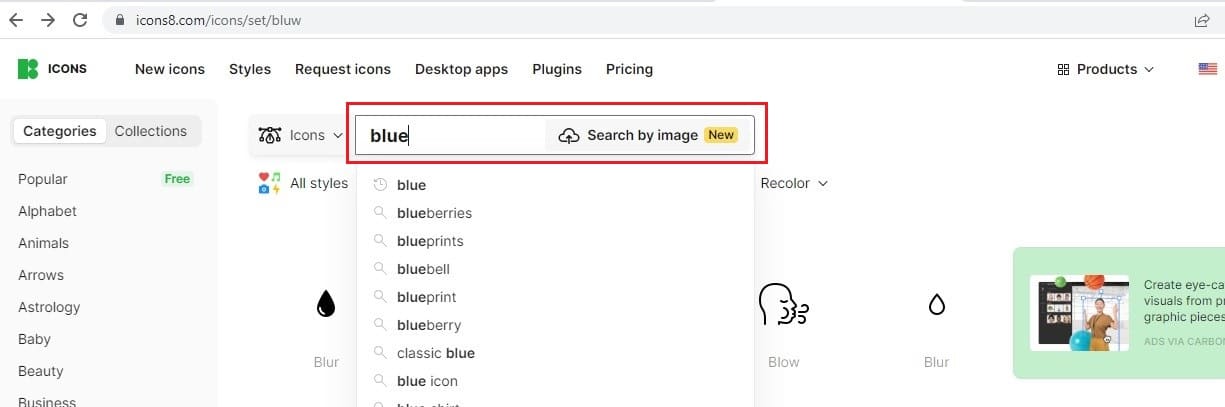
3. Seleziona il di forma quadrata di colore blu icona.
![]()
4. Fare clic su Scaricare.
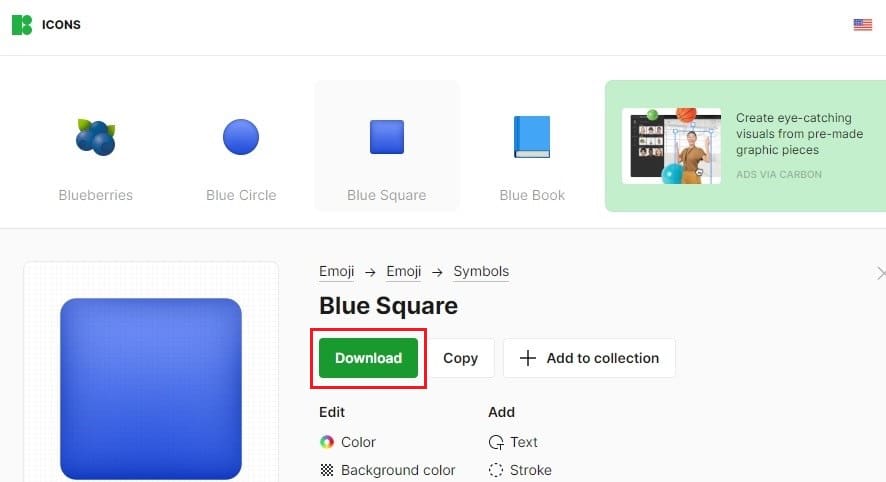
5. Fare clic su PNG gratuito, seleziona il file appropriato Dimensioni PNG e cliccare su Scaricare.
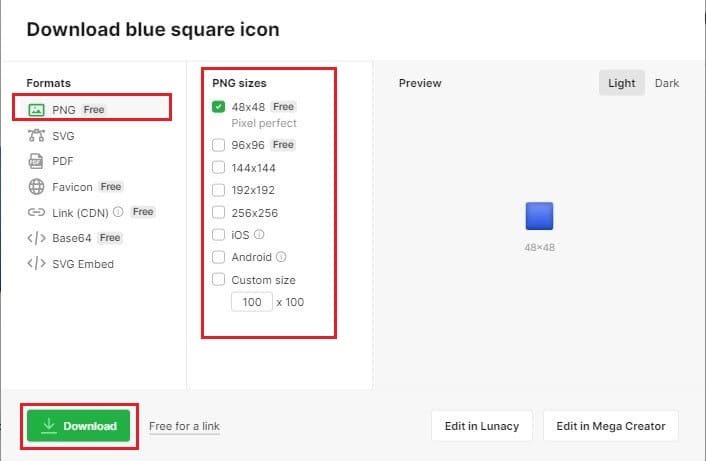
Note:: puoi utilizzare l'icona quadrata blu scaricata per cambiare il colore di qualsiasi cartella utilizzando Metodo 1.
Consigliato:
Ora che sai come farlo cambiare il colore della cartella Windows 10, lavorare con il computer può essere divertente. La presenza di colori diversi può fare moltissimo bene al tuo livello di attenzione e quindi impedirti di sentirti sonnolento. Inoltre, se utilizzi file con codice colore sul desktop, può anche aiutare a memorizzare i dettagli della cartella. Siamo certi che utilizzando un po' più colore sul lavoro, i livelli di produttività continueranno a raggiungere il massimo per tutta la settimana lavorativa. Buon lavoro!